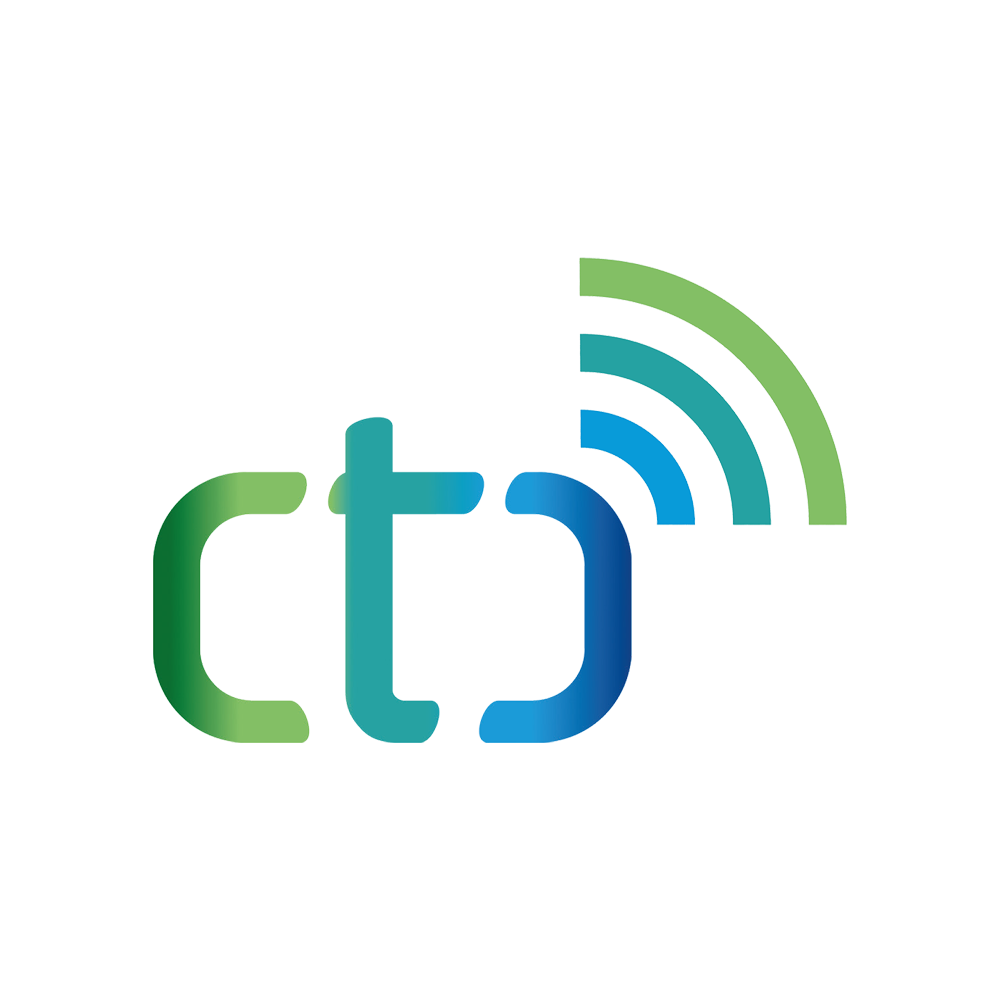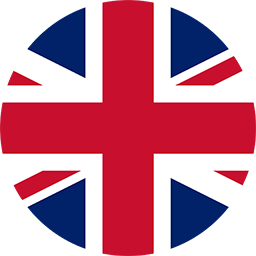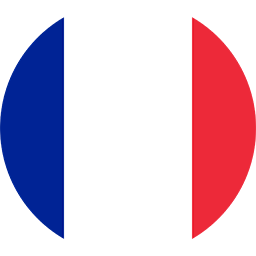Grundlegendes
Ein Gleisplan ist erst mal nur ein Gitter mit Gleissymbolen ohne weitere Bedeutung. Die Funktionalität eines Gleisbildstellwerks ergibt sich aus der Zuordnung von Weichen, Signalen, Balisen und Blöcken.
Der Gleisplan wird auf dem CTC-Modul gespeichert von dessen Config-Dialog aus der Gleisplan-Editor geöffnet wird (s.u.). Die Zuordnung von Weichen, Signalen, Balisen und Blöcken wird bei jeweils in deren Modulen gespeichrt. Das heißt insbesondere auch, dass Änderungen an einem Gleisplan nur vollständig gespeichert werden können, wenn die CTC-Module aller dort zugeorneten Aktionen (Weichen, Signale, Balisen, Blöcke) im WLAN erreichbar sind.
Beim Klick auf den Button “Hochladen” werden alle durch Ihre Änderungen betroffenen CTC-Module aktualisiert (sofern sie erreichbar sind). Der abschließend erscheinende Dialog listet auf, welche Module geändert wurden.
Gleisplan erstellen
Zum Erstellen eines Gleisplans, wählen Sie als Erstes das CTC-Schaltmodul aus, auf dem der Gleisplan gespeichert werden soll. Öffnen Sie dessen Config-Dialog:
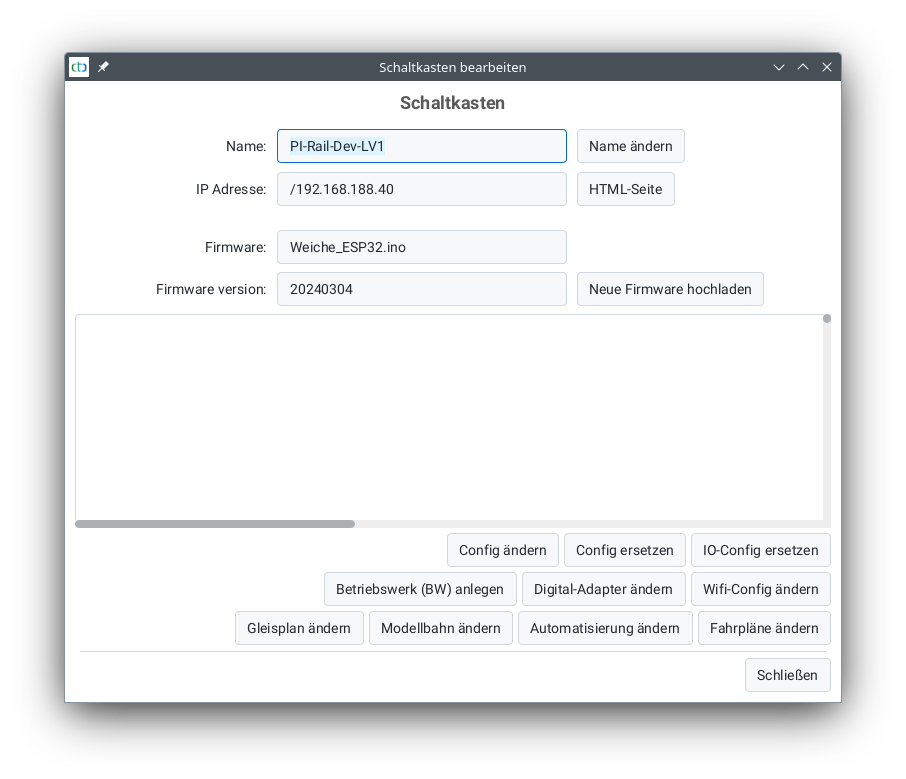
Dort wählen Sie Gleisplan ändern. Es öffnet sich folgender Dialog:
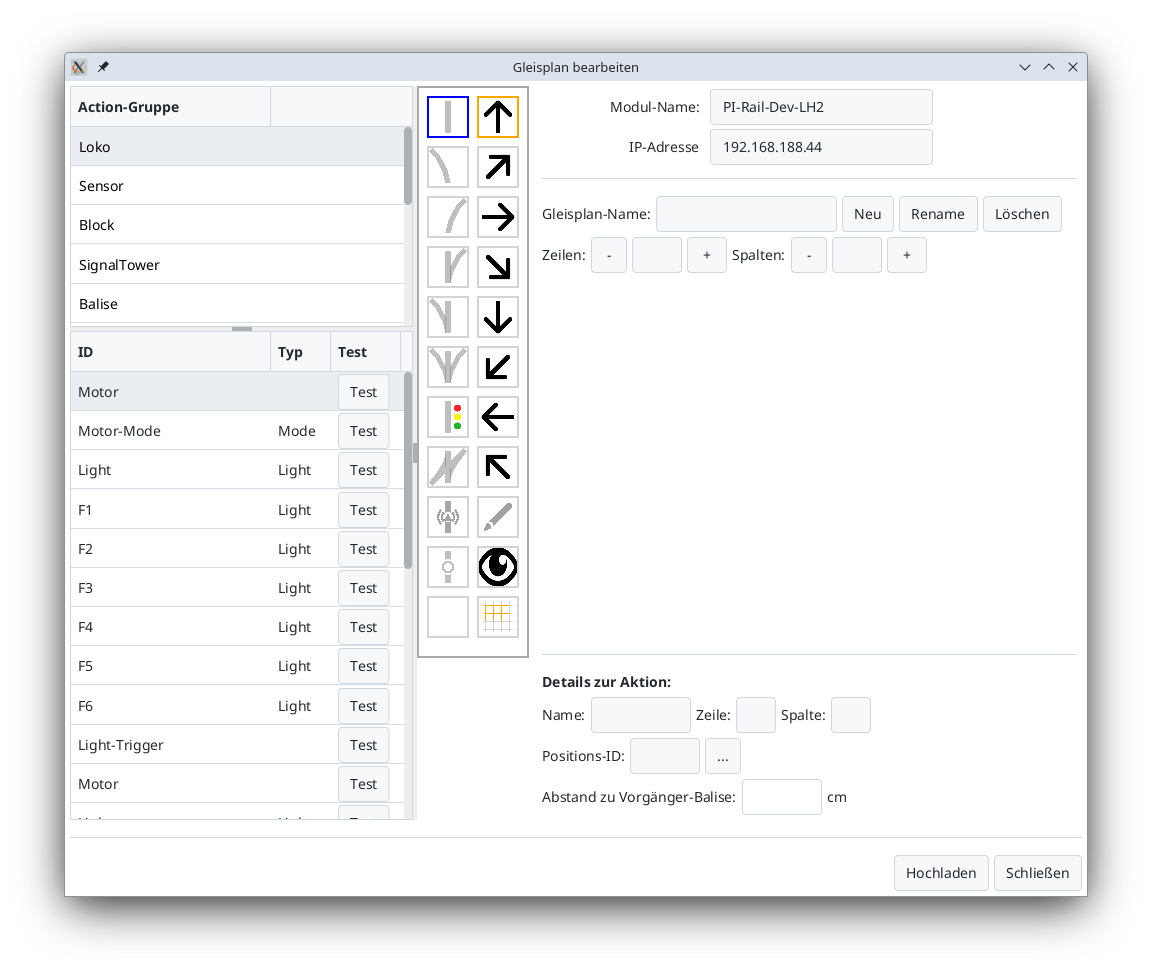
Mit dem Button Neu legen Sie einen neuen Gleisplan an. Achten Sie dabei auf eindeutige Namen.
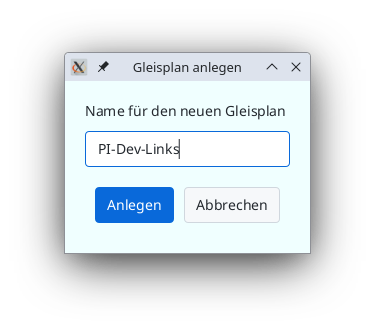
Danach erscheint ein Gitter, auf dem Sie Gleis-Symbole platzieren und später mit Weichen, Signalen, … verknüpfen können.
Über die Buttons rechts von Zeilen und Spalten kann die Größe des Gitters angepasst werden.
Gleis-Symbole platzieren
Um ein Gleis-Symbol zu platzieren, wählen Sie zuerst in der linken Symbolspalte das Gleis-Symbol (1) (im Beispiel eine Rechtsweiche). Dann wählen Sie mit den Pfeilsymbolen (2) die Orientierung (hier diagonal 45 Grad). Anschließend platzieren Sie das Gleis-Symbol an die gewünschte Stelle, indem Sie die Position im Gitter anklicken (3).
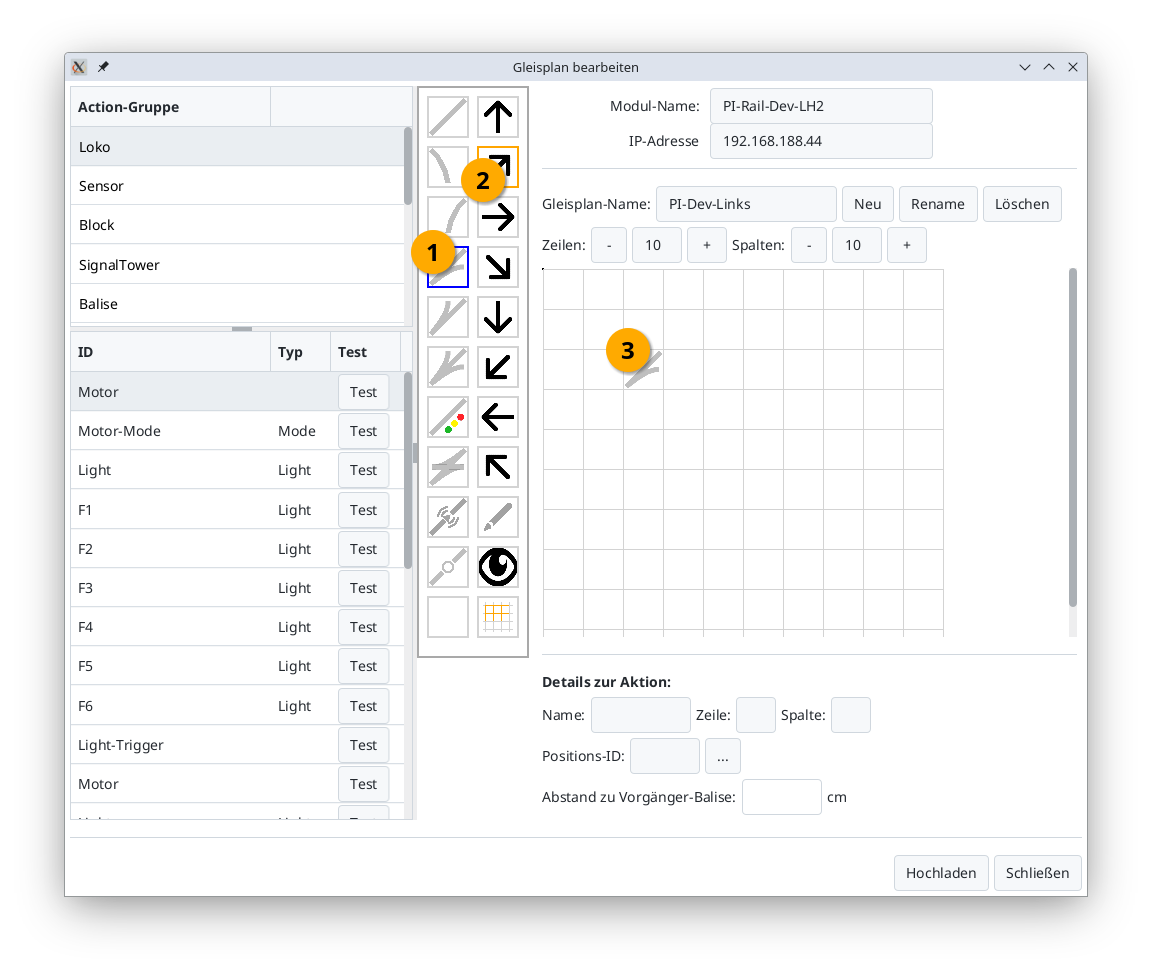
Nun können Sie dem Gleis-Symbol eine Weiche, Singal, Balise, … zuordnen.
Weiche, Signale, … zuordnen
Um eine Weiche einem Gleis-Symbol zuzuordnen, wählen als Erstes oben links die Action-Gruppe (1) der Weiche (in der Regel “SignalTower”). In der Liste unten links werden nun alle Aktionen der Gruppe “SignalTower” angezeigt (in der Regel alle Weichen und Signale). Dann klicken Sie die gewünschte Weiche an (2). In der Werkzeugpalette wird automatisch das Stift-Symbol aktiviert (dicker oranger Rahmen im Bild).
Schließlich klicken Sie die zuvor platzierte Weiche im Gleisbild an (3). Dass das funktioniert hat, erkennen Sie am orangen Rahmen im Gleisbild und dass die Weiche nun in Blau ihre aktuelle Stellung angezeigt.
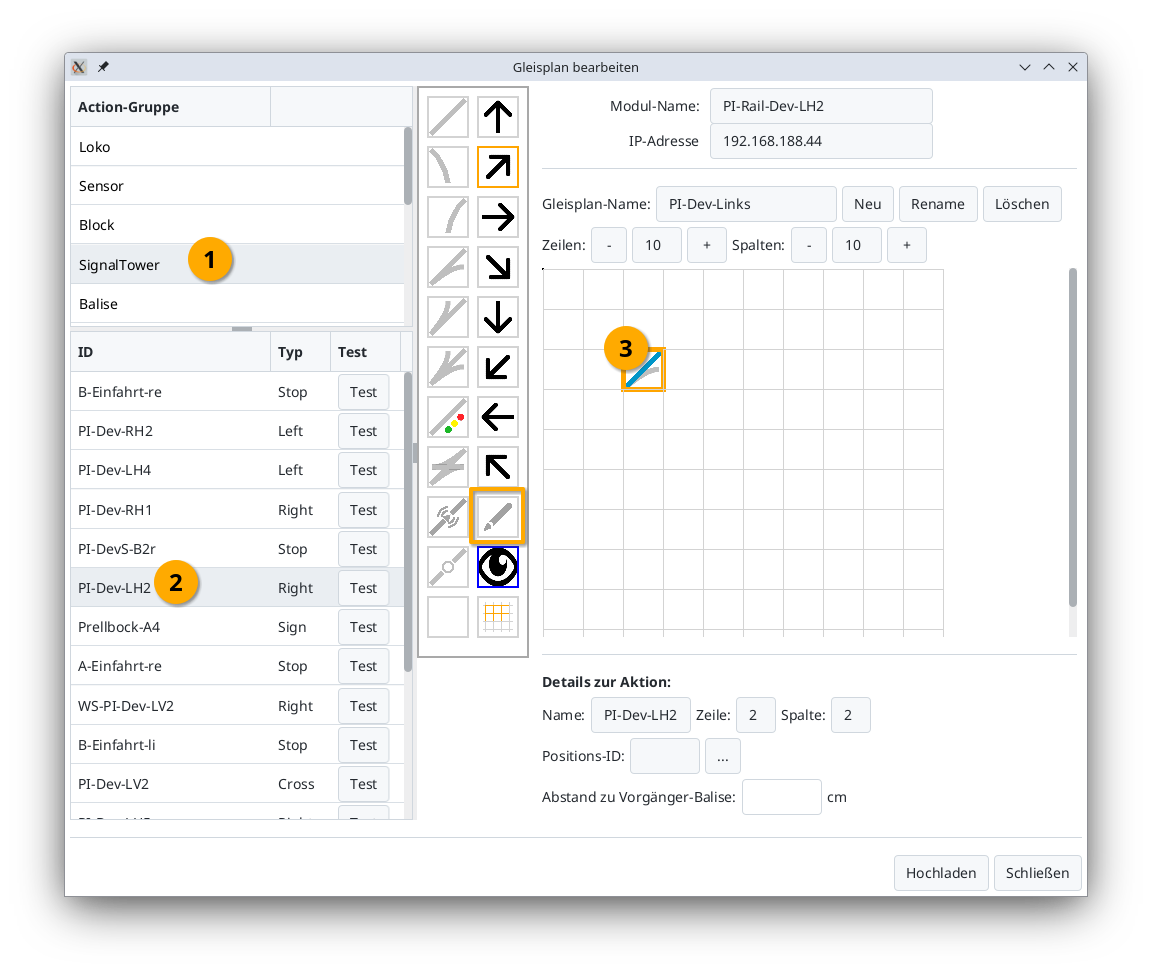
Hinweise:
- Die Action-Gruppe wird bei der Auswahl aus dem CTC-Produktkatalog vorgegeben, kann aber jederzeit im Config-Dialog geändert werden
- Ist im Schritt (2) die Weiche bereits einer Stelle im Gleisplan zugeordnet, so wird ihre Position im Gleisplan orange umrandet.
Um zu einer Weiche in der Liste herauszufinden, wo sie im Gleisplan liegt, klicken Sie die Weiche in der Liste an (1). Das zugehörige Weichensymbol im Gitter wird dann orange umrahmt:
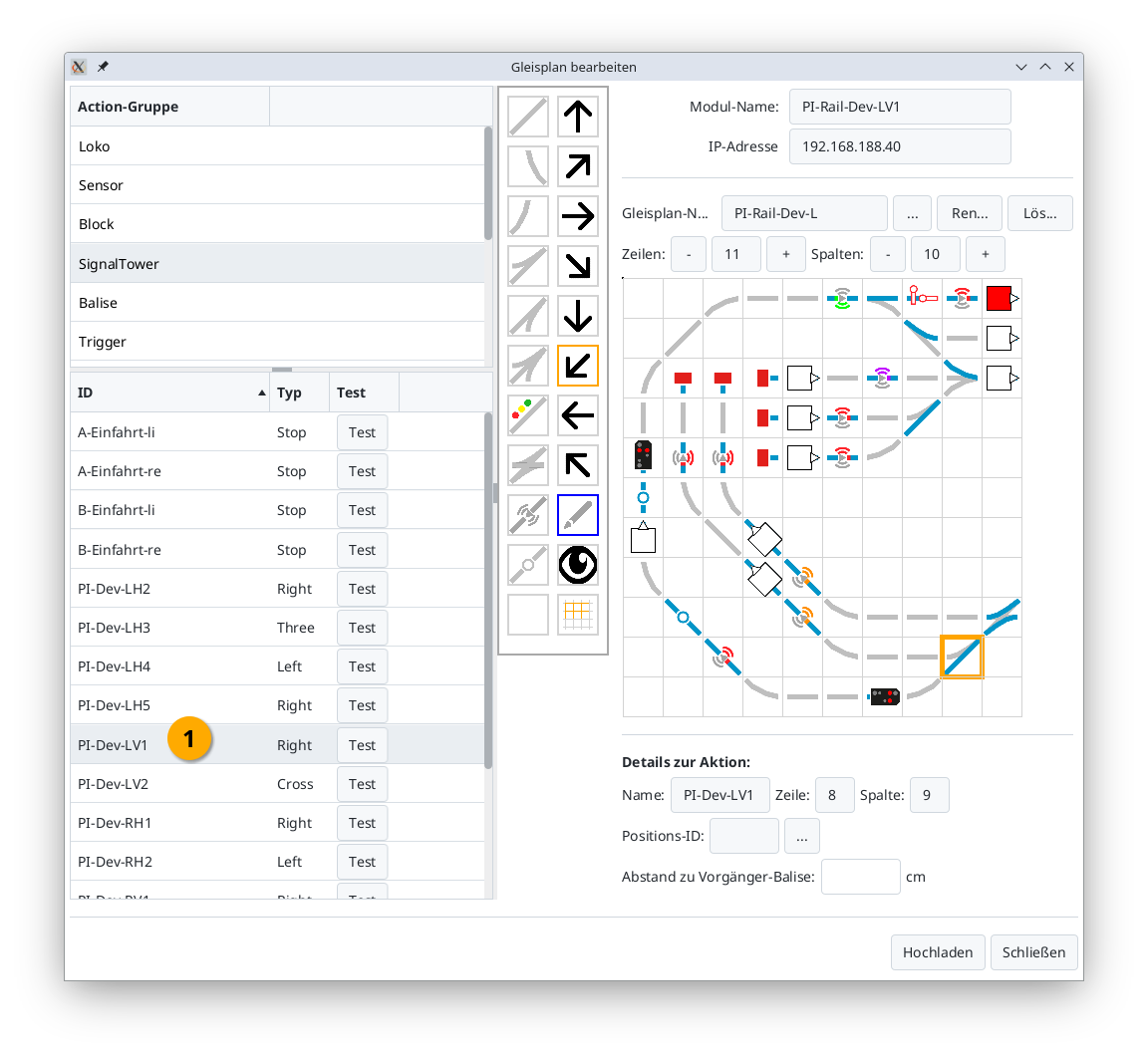
Gleis-Symbole drehen (ab CTC-App 4.39)
Hat ein Gleis-Symbol die falsche Orientierung, so können Sie dieses drehen, indem Sie das Anzeigen-Symbol (1) (Auge) wählen. Dann klicken Sie das Gleis-Symbol an (2), sodass es orange umrahmt wird. Und schließlich wählen sie die Orientierung durch Klick auf das passende Pfeil-Symbol (3).
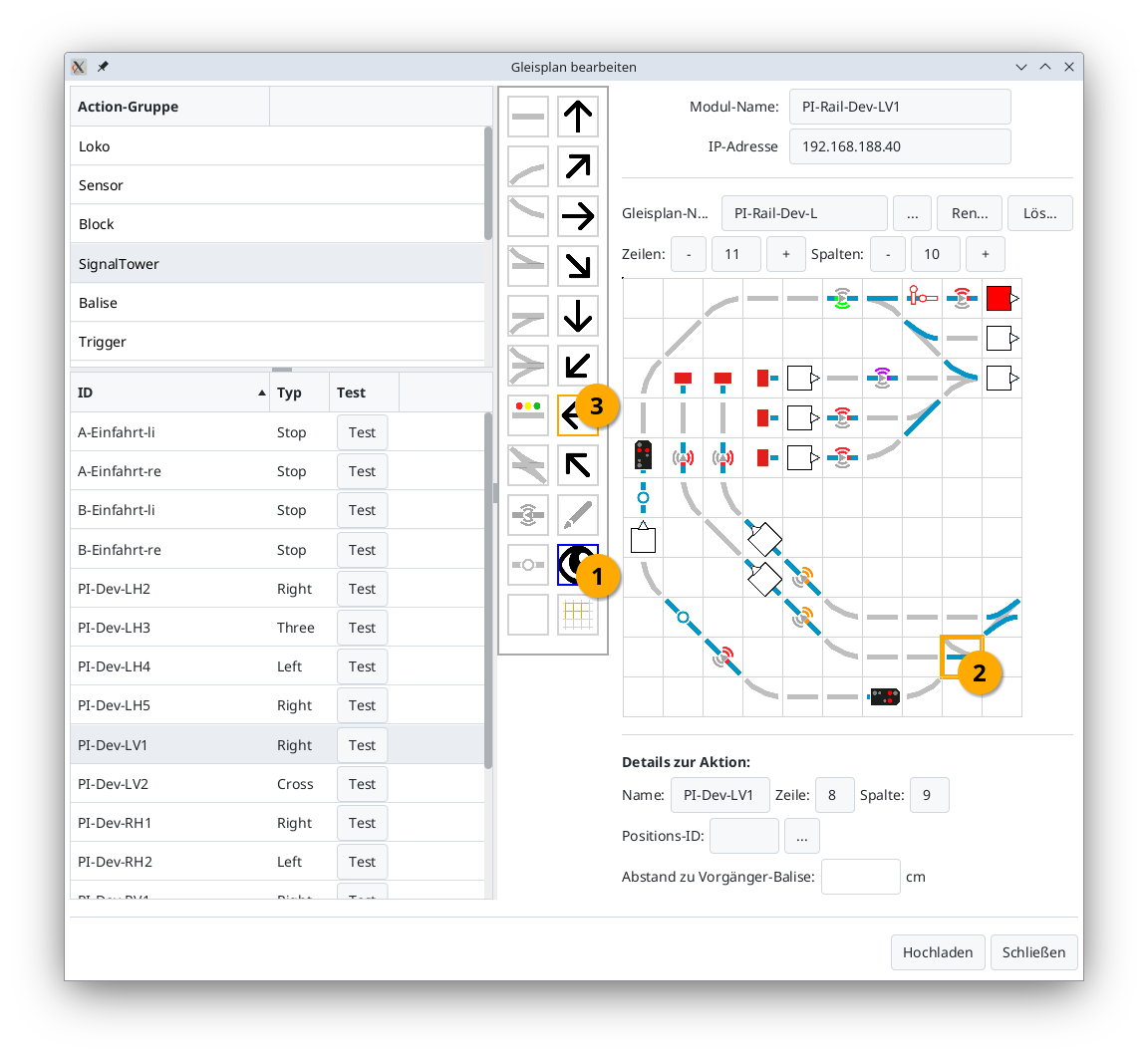
Bereich verschieben (ab CTC-App 4.39)
Wenn Sie einen Teil ihres Gleisbildes verschieben wollen, gehen Sie wie folgt vor: Markieren Sie zuerst die linke obere Ecke des zu verschiebenden Bereichs, indem Sie das Anzeigen-Symbol (1) (Auge) wählen und dann die Zelle im Gleisplan anklicken (2).

Dann markieren Sie die untere rechte Ecke des zu verschiebenden Bereichs, indem Sie das Bereichs-Werkzeug (3) (Gitter) wählen und die Zelle im Gleisplan anklciken (4).
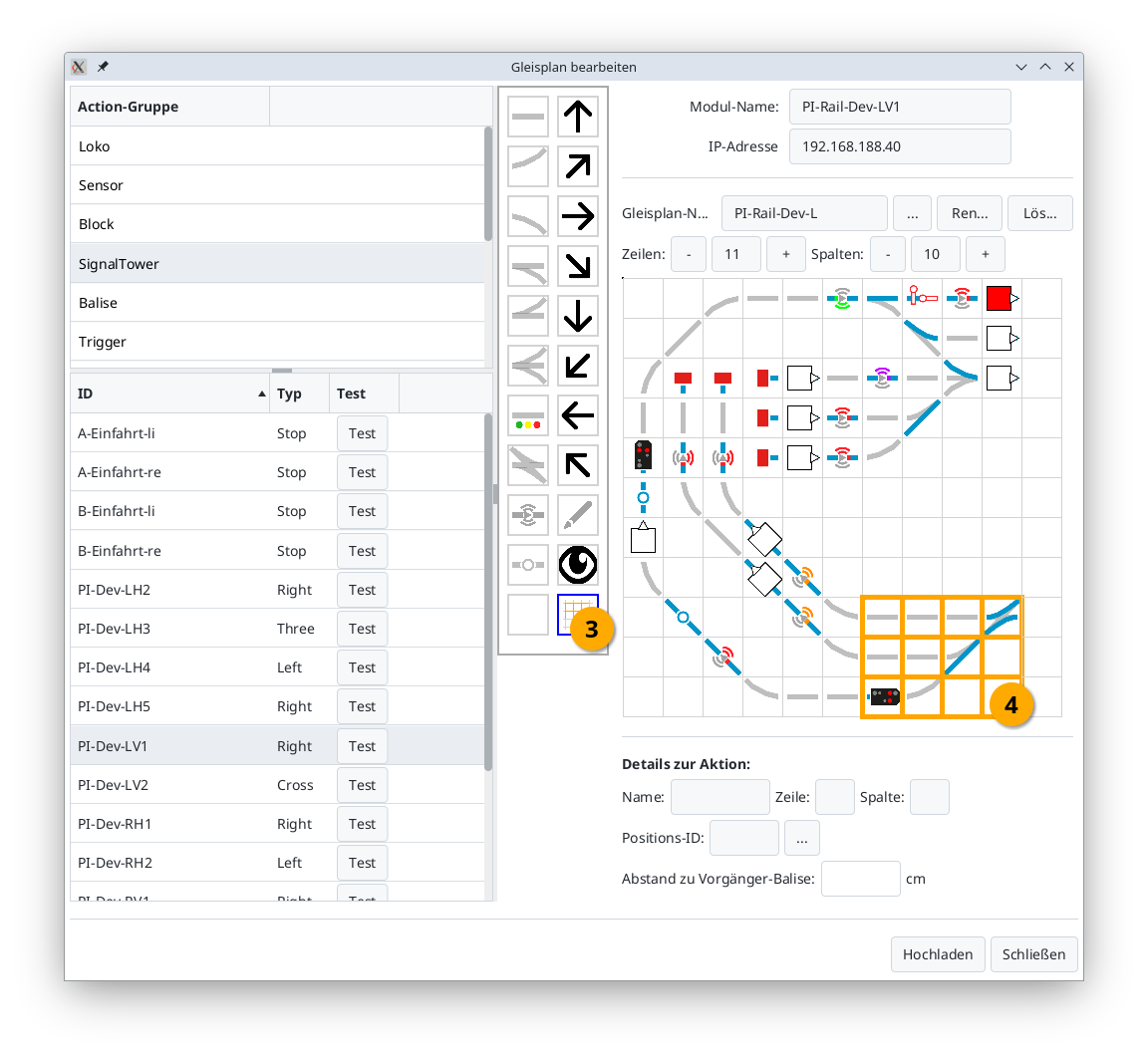
Nun können Sie den markierten Bereich mit den Pfeil-Symbolen in Richtung des Pfeils verschieben. Im Beispiel wurde der Pfeil rechts (5) geklickt:
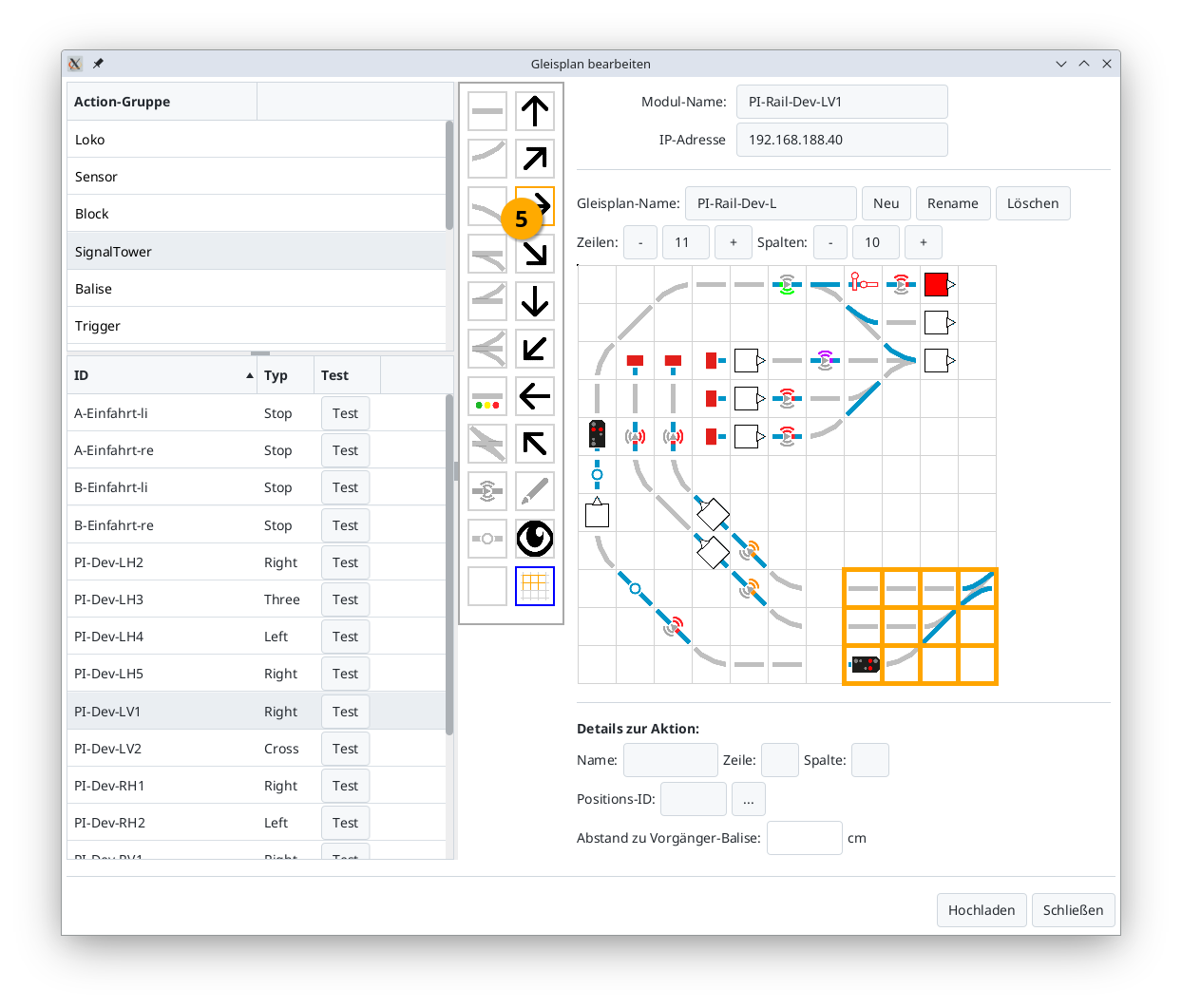
Hinweise:
- Beim Verschieben werden die zugeordneten Aktionen (Weichen, Signale, Balisen, …) mit verschoben.
- Wenn Sie in einen nicht leeren Bereich verschieben, wird der bisherige Inhalt dieses Bereichs überschrieben, d.h. Gleissymbole sowie Zuordnungen ersetzt. Bisherige Zuordnungen können so verloren gehen.
Gleisplan umbenennen (ab CTC-App 4.39)
Mit dem Button “Umbenennen” (Rename) können Sie den Namen des Gleisbilds ändern.
Hinweise:
- Die Zuordnung von Weichen, Signalen, … werden automatisch angepasst.
- Wird der Gleisplan bereits in einem Gleisabschnitt angezeigt, so wird dieser nicht angepasst. Im Gleisabschnitt erscheint dann ein Fehler-Symbol.
Gleisplan löschen (ab CTC-App 4.39)
Mit dem Button “Löschen” können Sie ein Gleisbild inklusive aller Zuordnungen von Weichen, Signalen, … löschen.
Hinweis:
- Wird der Gleisplan bereits in einem Gleisabschnitt angezeigt, so wird dieser nicht angepasst. Im Gleisabschnitt erscheint dann ein Fehler-Symbol.